O que é .htaccess?
O .htaccess é um ficheiro de configuração que modifica o funcionamento de um sítio web num servidor Apache.
- .htaccess Guidance
Como localizar o seu ficheiro .htaccess
Aqui está um vídeo tutorial sobre como localizar o ficheiro .htaccess no seu cPanel
Como editar o seu ficheiro .htaccess
O ficheiro .htaccess .htaccess contém directivas (instruções) que dizem ao servidor como se comportar em certos cenários e afectam directamente o funcionamento do seu sítio web.
Redirectos e URLs de reescrita são duas directivas muito comuns encontradas num ficheiro .htaccess, e muitos scripts tais como WordPress, Drupal, Joomla, e Magento adicionam directivas ao .htaccess para que esses scripts possam funcionar.
Pode ser necessário editar o ficheiro .htaccess em algum momento, por várias razões. Este artigo cobre como editar o ficheiro, mas não o que alterar. (Pode ser necessário consultar outros artigos e recursos para essa informação.)
Métodos para editar um ficheiro .htaccess.htaccess File
- Editar o ficheiro no seu computador e carregá-lo para o servidor via FTP (FileZilla)
- Utilizar o Modo de Edição de um programa FTP (FileZilla)
- Utilizar SSH e um editor de texto
- Utilizar o Gestor de Ficheiros no cPanel ⤵
A forma mais rápida e fácil de editar um ficheiro .htaccess para a maioria das pessoas é utilizar o Gestor de Ficheiros no cPanel; este artigo cobre como editar utilizando este método e aplica-se ao alojamento web Linux, tal como HostGator Shared, Revendedor, VPS, e Servidores Dedicados Linux.
Como editar .htaccess no Gestor de Ficheiros do cPanel
Antes de fazermos qualquer coisa, sugere-se que faça uma cópia de segurança do seu sítio web para que possa regressar a uma versão anterior se algo correr mal.
- Está ligado ao seu Portal do Cliente. Também pode iniciar sessão após clicar no link.
- O pacote de alojamento que está a tentar aceder ou é um Shared ou Cloud.
Para aceder ao ficheiro .htaccess:
- Log into cPanel.
- Na secção Ficheiros, clique no Gestor de Ficheiros para abrir.
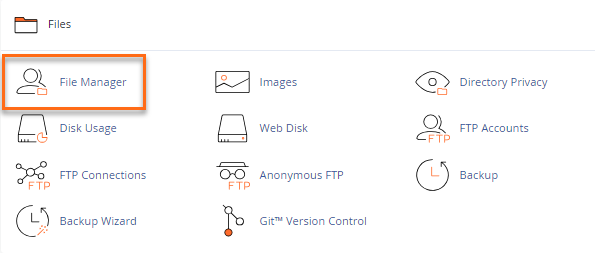
- O Gestor de Ficheiros exibe diferentes pastas ou directórios de sítios Web e ficheiros de sítios Web – alguns dos quais estão escondidos. Seleccione o directório a que deseja aceder.
- Para ver o ficheiro .htaccess, clique em Definições no canto superior direito.
- Certifique-se de que o Mostrar Ficheiros Ocultos (dotfiles) é verificado. Isto actualizará a página e todos os ficheiros que comecem com “.” (ponto) serão mostrados.
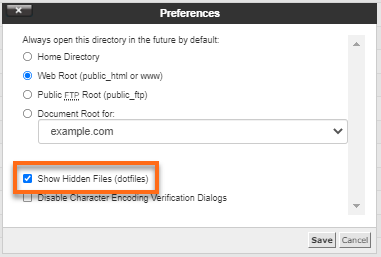
li>Click Save.li>Localize o ficheiro .htaccess na lista de ficheiros. Poderá ter de percorrer um pouco o cursor para o encontrar.
Para editar o ficheiro .htaccess:
- Vá ao seu cPanel File Manager.
- Se tiver um único domínio, vá a public_html para encontrar o ficheiro .htaccess. (Se tiver outros domínios, aceda à raiz do documento desse domínio para editar o ficheiro .htaccess.).
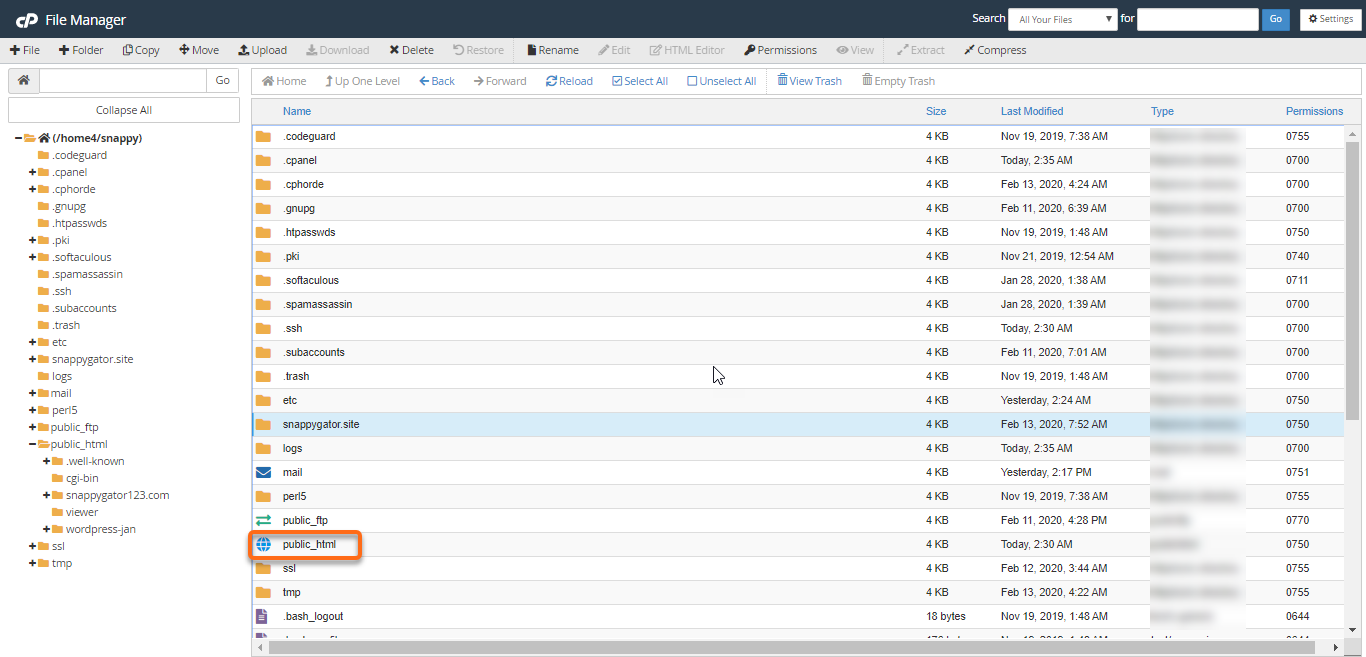
- Clique com o botão direito do rato no ficheiro .htaccess e clique em Edit a partir do menu. Em alternativa, pode clicar no ícone do ficheiro .htaccess e depois clicar no ícone Editar no topo da página.
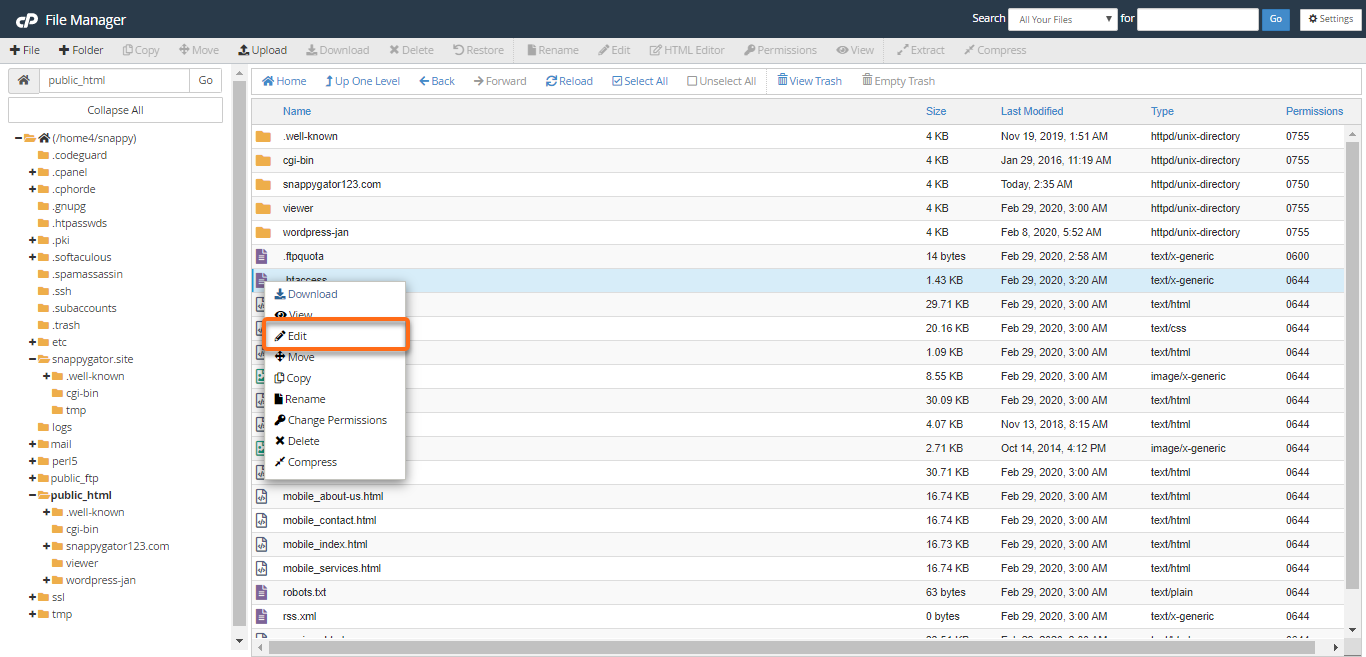
- Pode aparecer uma caixa de diálogo a perguntar-lhe sobre codificação. Basta clicar em Editar para continuar. O editor abrirá numa nova janela.
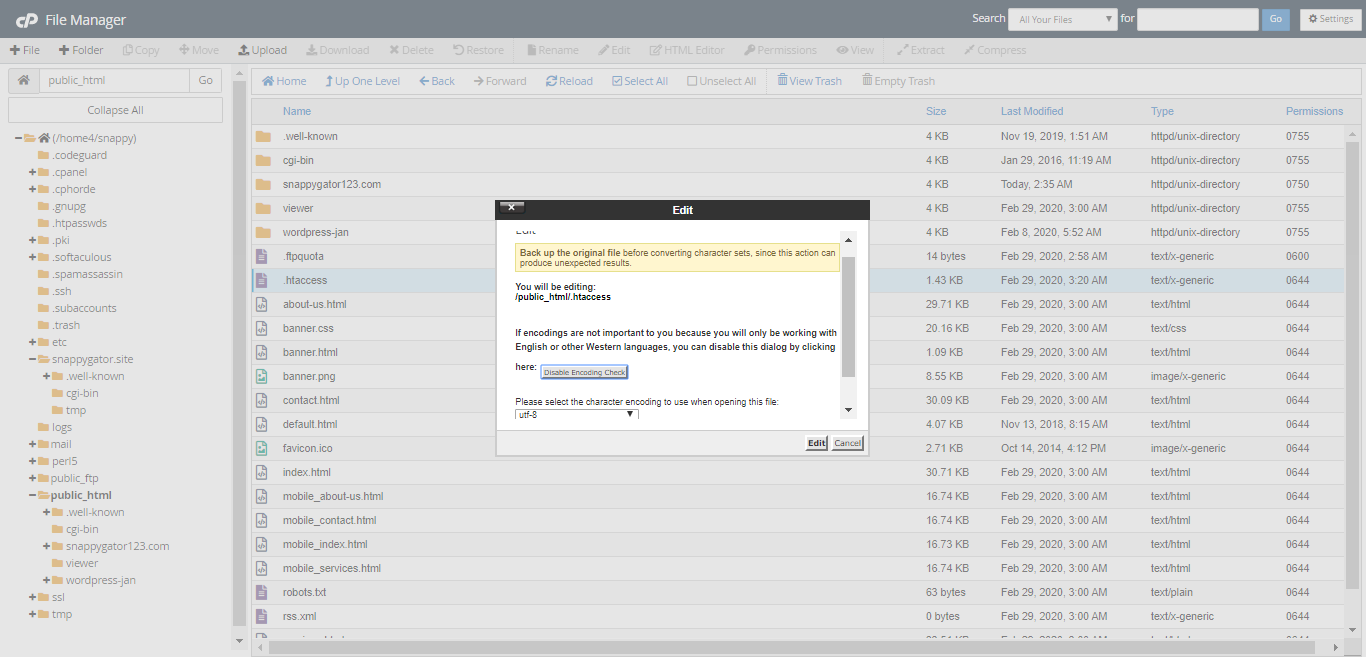
- li> Ao introduzir os códigos necessários, por exemplo, para Redireccionar e Reescrever, pode colar o código inteiro da segunda linha em .htaccess.
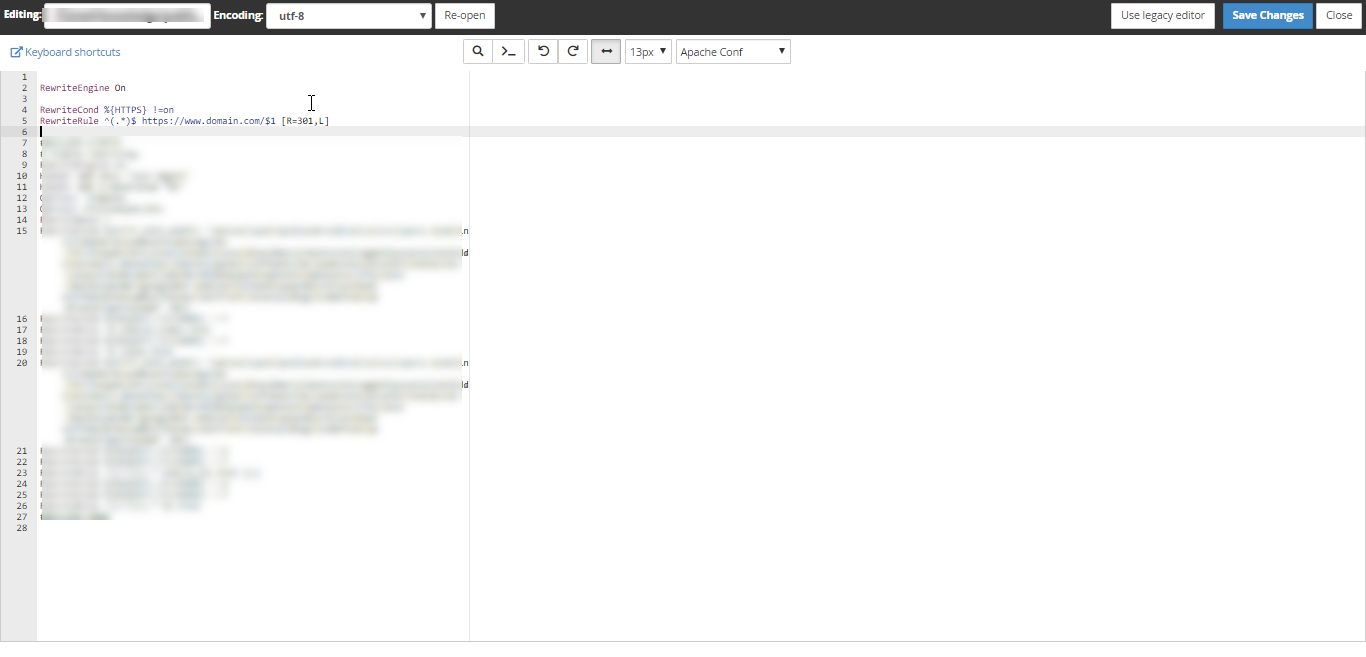
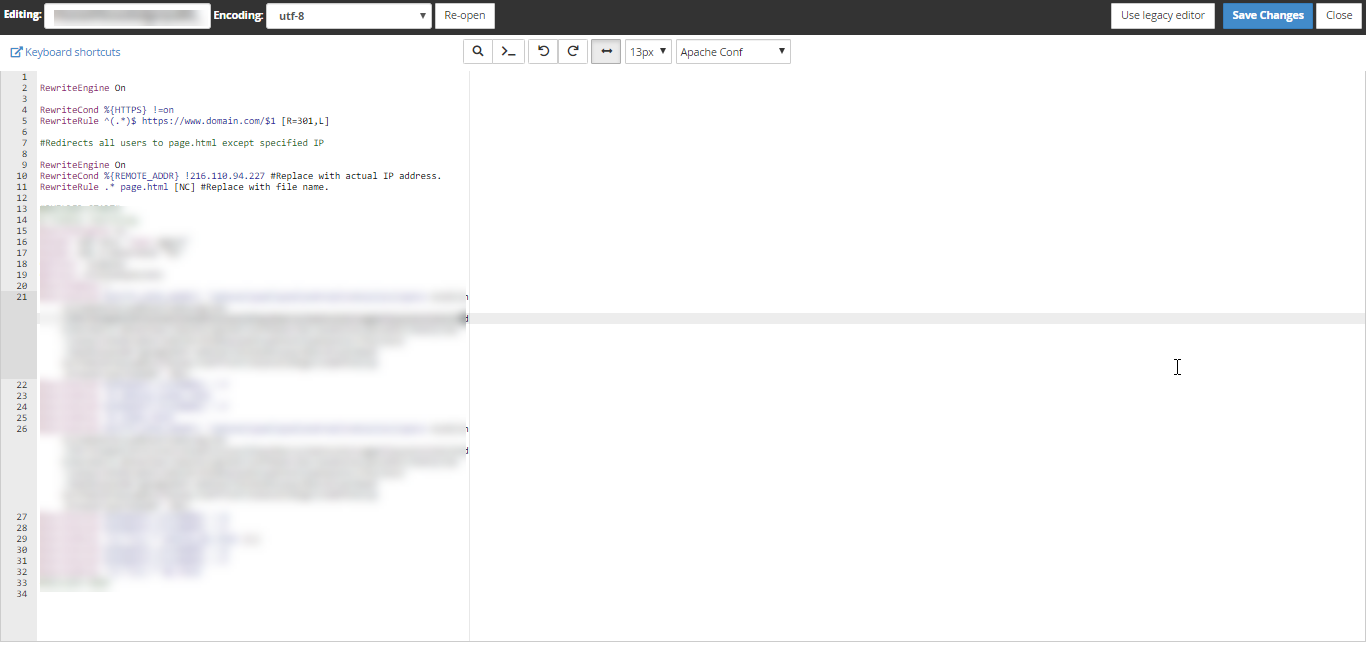
- Click Save Changes in the upper right corner when done.
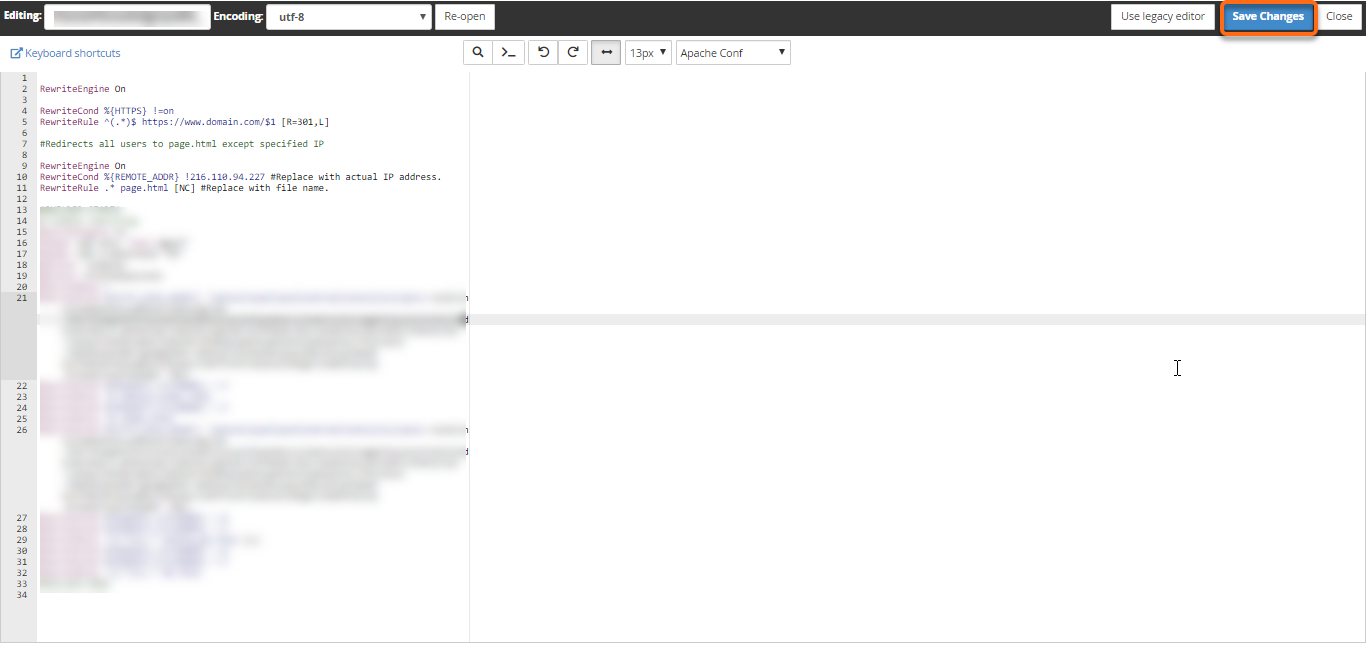
- Teste o teu website para te certificares de que as tuas alterações foram guardadas com sucesso. Caso contrário, corrija o erro ou regresse à versão anterior até o seu sítio funcionar novamente.
- Once complete, pode clicar Close para sair da janela File Manager.
Tópicos relacionados
Pode Negar Visitantes por Endereço IP?
Sim. Há várias formas de negar visitantes através do seu cPanel e do seu .htaccess. Consulte este guia, How Do I Deny an IP Address Access?
How Do You Do Handle Redirects?
You can do redirections through the .htaccess file, some of which you need specific codes for. Estes redireccionamentos são discutidos neste artigo, URL Redirect Methods, Forwarders. Consulte também o artigo, Apache mod_rewrite e Exemplos, para saber mais sobre os scripts mod_rewrite e exemplos que pode usar no seu ficheiro .htaccess.
Possivel proteger um ficheiro por senha usando .htaccess?
Possivel configurar uma senha para o seu directório através do seu ficheiro .htaccess. Tem de se certificar de que está dentro do directório correcto quando acede ao ficheiro .htaccess correcto. Aqui está um guia para configurar um directório protegido por palavra-passe, How to Password Protect One File.
What Does the “Deny Visitors By Referrer” Mean?
A referrer é um website que contém um link para o seu próprio website. Se notar um aumento no tráfego do seu sítio web, mas nenhum aumento no pedido de ficheiro real nos seus registos, então é altamente possível que um sítio web esteja “desviando” o seu conteúdo para o seu próprio sítio web (roubo de largura de banda). Para prevenir isto, o servidor Apache permite-lhe negar acesso a visitantes específicos com base na sua origem.
What Are Hotlink Prevention Techniques?
Hotlink prevention is a way of stop other websites from display your website files or content. Também se chama roubo de largura de banda, pois a largura de banda do seu servidor de alojamento está a ser utilizada sempre que os visitantes acedem aos seus conteúdos, imagens, ou vídeos, por exemplo, noutros websites. Pode prevenir isto através de vários métodos, um dos quais é através do seu ficheiro .htaccess. Utilizando este artigo, Apache mod_rewrite e Exemplos, encontrará uma secção para Bloquear Tráfego de Referências Múltiplas, que exibe um snippet de códigos utilizados para “bloquear” hotlinking de cada ficheiro no seu sítio web. Se desejar bloquear apenas ficheiros específicos, como imagens (.jpg, .jpeg, .png, .gif), pode modificar este código.
Exemplo:
Alternativamente, tem a opção de activar ou desactivar hotlinking através do seu cPanel.
- HotLinking – Enable and Disable HotLink Protection
How Do You Disable Directory Listings?
Se o seu sítio web não tiver um ficheiro de índice no seu directório, os ficheiros e pastas do seu sítio web serão exibidos online como uma lista.
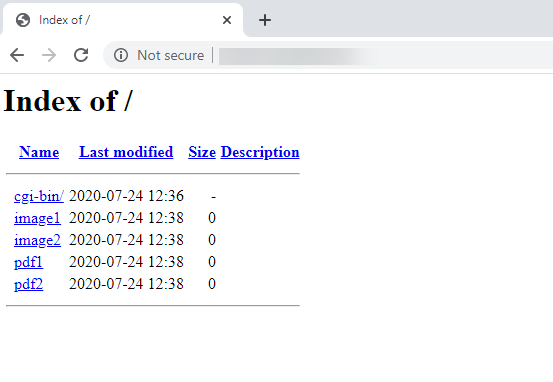
Há muitas formas de prevenir isto, e uma é através do seu ficheiro .htaccess. Para desactivar a listagem de directórios (indexação), pode usar os seguintes códigos no seu .htaccess:
Options -IndexesTambém pode usar a funcionalidade Índices do seu cPanel. Para instruções sobre como utilizar os Índices, consulte este artigo, How to Customize a Directory with Indexes.